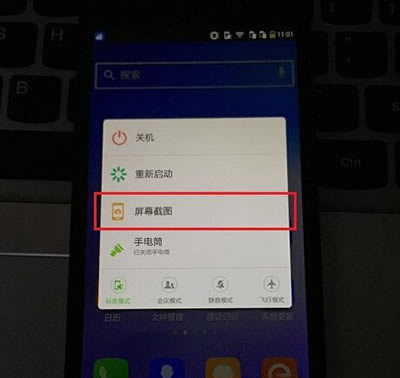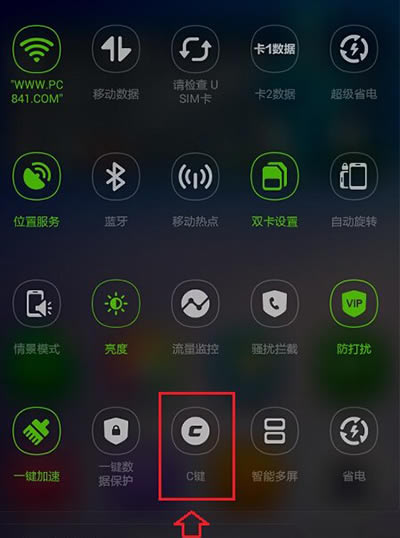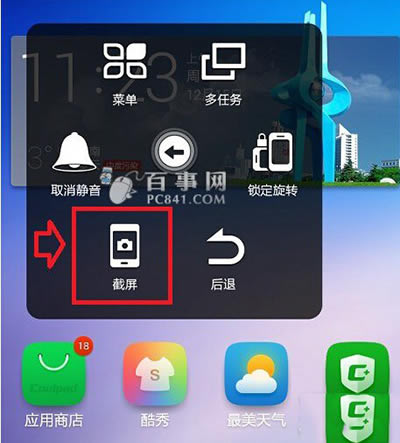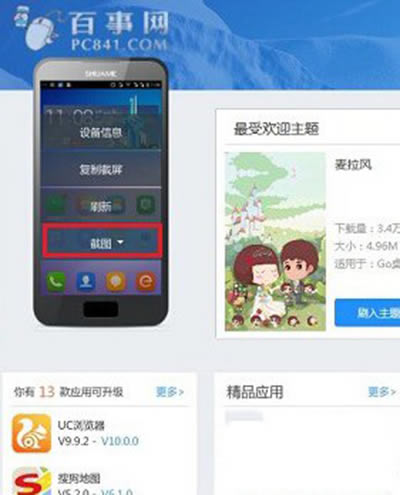大神F1 Plus迅速截圖方法_安卓手機
發表時間:2023-05-25 來源:本站整理相關軟件相關文章人氣:
[摘要]酷派這個手機廠商最近推出的手機都很不錯,獲得了消費者的青睞。那么這新的酷派大神F1 plus手機截圖都有哪些方式呢?下面就跟著小編一起來看看大神F1 Plus快速截圖方法。截圖方法一:快捷鍵截圖大神...
酷派這個手機廠商最近推出的手機都很不錯,獲得了消費者的青睞。那么這新的酷派大神F1 plus手機截圖都有哪些方式呢?下面就跟著小編一起來看看大神F1 Plus快速截圖方法。
截圖方法一:快捷鍵截圖
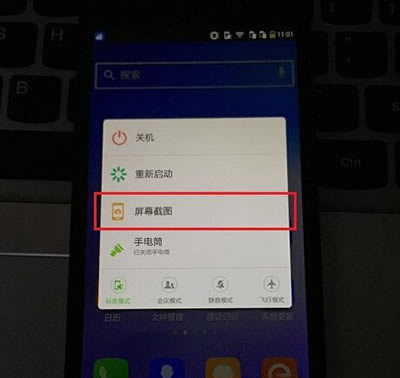
大神F1 Plus快速截圖方法
1、大神F1 Plus截圖快捷鍵并不是【電源鍵】+【音量鍵】,這與大多數安卓手機不同,大神F1 Plus截圖快捷鍵為長按【電源鍵】,大約3s左右,在彈出的關機菜單中,選擇【屏幕截圖】,如下圖所示。
2、點擊屏幕截圖后,屏幕底部會彈出“分享”和“保存”等選擇操作,我們點擊【保存】即可。
截圖方法二:C鍵截圖
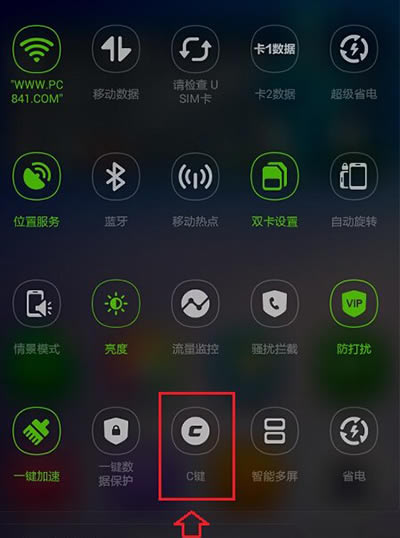
大神F1 Plus快速截圖方法
1、大神F1 Plus還擁有C鍵手勢功能,在大神F1 Plus頂部下來菜單的更多中,找到【C鍵】,然后點擊開啟,如下圖所示。
2、開啟后,屏幕界面就有了C鍵圖標,點擊之后就可以看到截圖選項了,點擊【截屏】就可以截圖當前界面了。
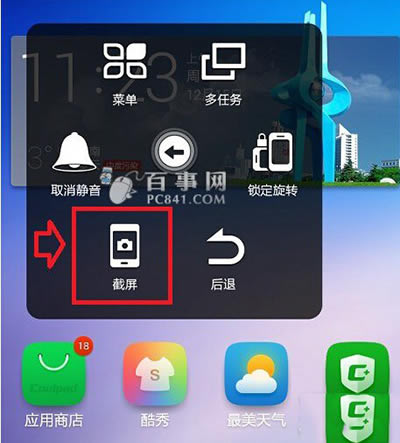
大神F1 Plus快速截圖方法
Ps.C鍵中默認沒有截屏功能,大家可以在更多中添加進來就有了。
截圖方法三:連接電腦截圖
除了可以在手機中直接使用截圖快捷鍵截圖外,還可以將大神F1 Plus手機通過數據線連接電腦,然后借助360手機助手、刷機精靈等工具,在電腦中快速截圖。
1、這里以刷機精靈為例,將大神F1 Plus連接電腦后,然后刷機精靈即可識別到大神F1 Plus手機,將鼠標移至左側手機屏幕界面,就可以看到“截圖”選項了,如下圖所示。
2、點擊截圖后,就可以將大神F1 Plus截屏圖片保存到電腦了,如下圖所示。
截圖方法四:軟件截圖
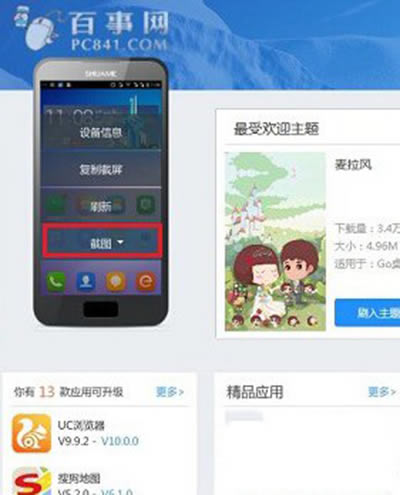
大神F1 Plus快速截圖方法
可到軟件商店下載這截圖軟件,不過這需要root后才能使用。打開軟件就會有很多的截圖方式。
酷派大神F1 PLUS手機很是不錯,喜歡這手機的用戶也是不少的,這手機提供的截圖方式也有不少,正在用這個手機的用戶可以試一試。
如果安卓手機出現了未知問題,或是經過長時間使用導致系統緩慢不穩定,可以在設置──隱私設置中選擇恢復出廠設置,來實現清空所有數據、恢復初始狀態。注意,進行該操作前記得備份一下手機中的重要內容。